في ظل وجود وباء و بقاء الناس فى منازلهم ، فمن الأفضل حذف بعض الذكريات لأن الاحتفاظ بها يمكن أن يجهد صحتنا العقلية. ألا تعتقد ذلك؟
إذا كنت مهتمًا بكيفية حذف الصور من iCloud ، فابق معنا بينما نرشدك عبر العديد من الحلول لحذف الصور على iPhone و موقع ويب iCloud و Mac. علاوة على ذلك ، يوجد حلان لاستعادة الصور المحذوفة من iCloud.
دعونا نبدأ!
الجزء 1: كيفية حذف الصور من iCloud على iPhone أو iPad
سيساعدك هذا القسم في الحصول على إجابة للسؤال المطروح على نطاق واسع حول كيفية إزالة الصور من iCloud على iPhone أو iPad. دعونا نبدأ بحل بسيط:
الحل 1: حذف الصور يدوياً
في هذا الحل ، فلدى مستخدم iPhone الصور التي يريد إزالتها. ما عليك سوى اتباع الخطوات الواردة أدناه بدقة حتى تتمكن من تحرير بعض المساحة على وحدة التخزين.
1. بادئ ذي بدء ، من المفترض أن تفتح "الصور".
2. ابحث عن الصورة التي تريد حذفها. اضغط عليها لفترة. سيظهر شريط منبثق حيث يجب أن تنقر على "Delete".
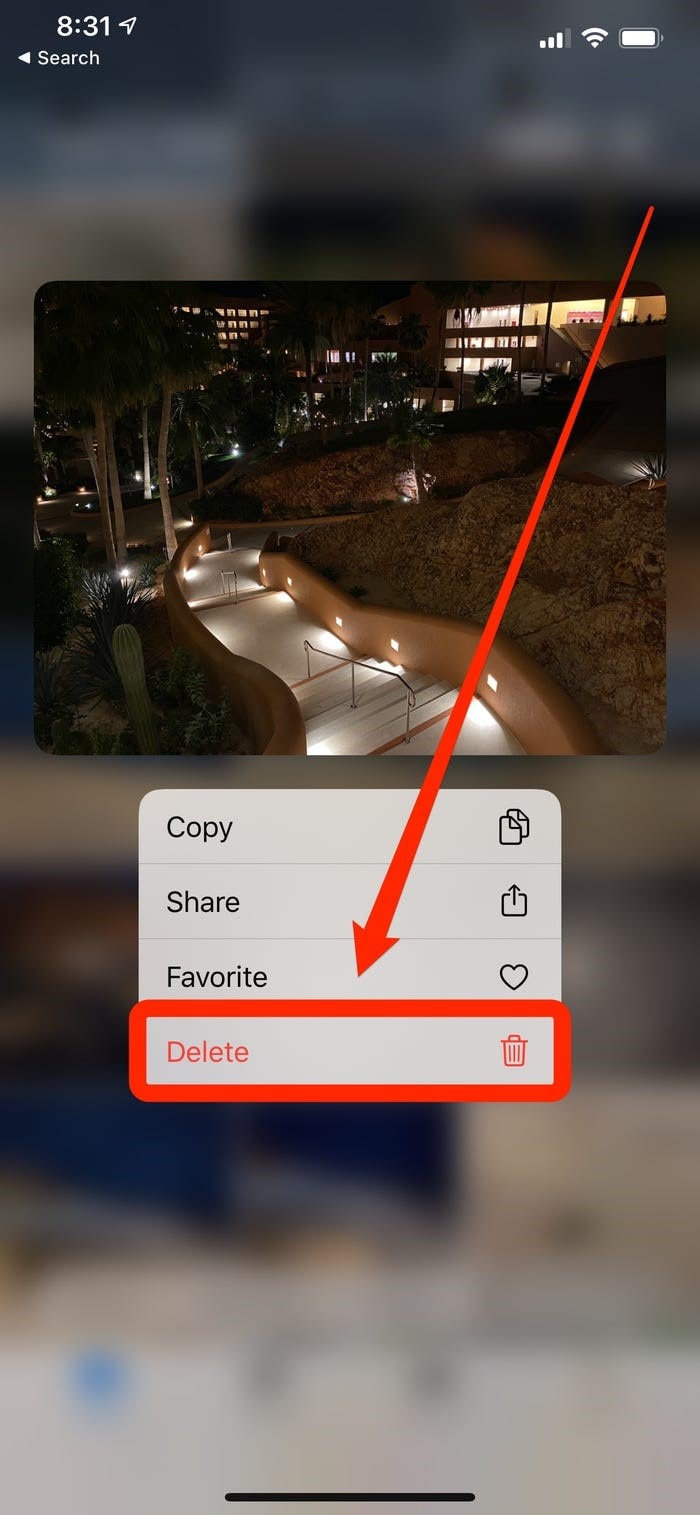
3. ولكن ، إذا كنت تريد حذف صور متعددة ، فابحث عن خيار "Select" ، والذي يقع في الزاوية اليمنى من الشاشة. بعد ذلك ، اختر الصور المراد حذفها.
4. اعثر على سلة المهملات. سيؤدي النقر فوقها إلى حذف الصور من iPhone أو iPad.
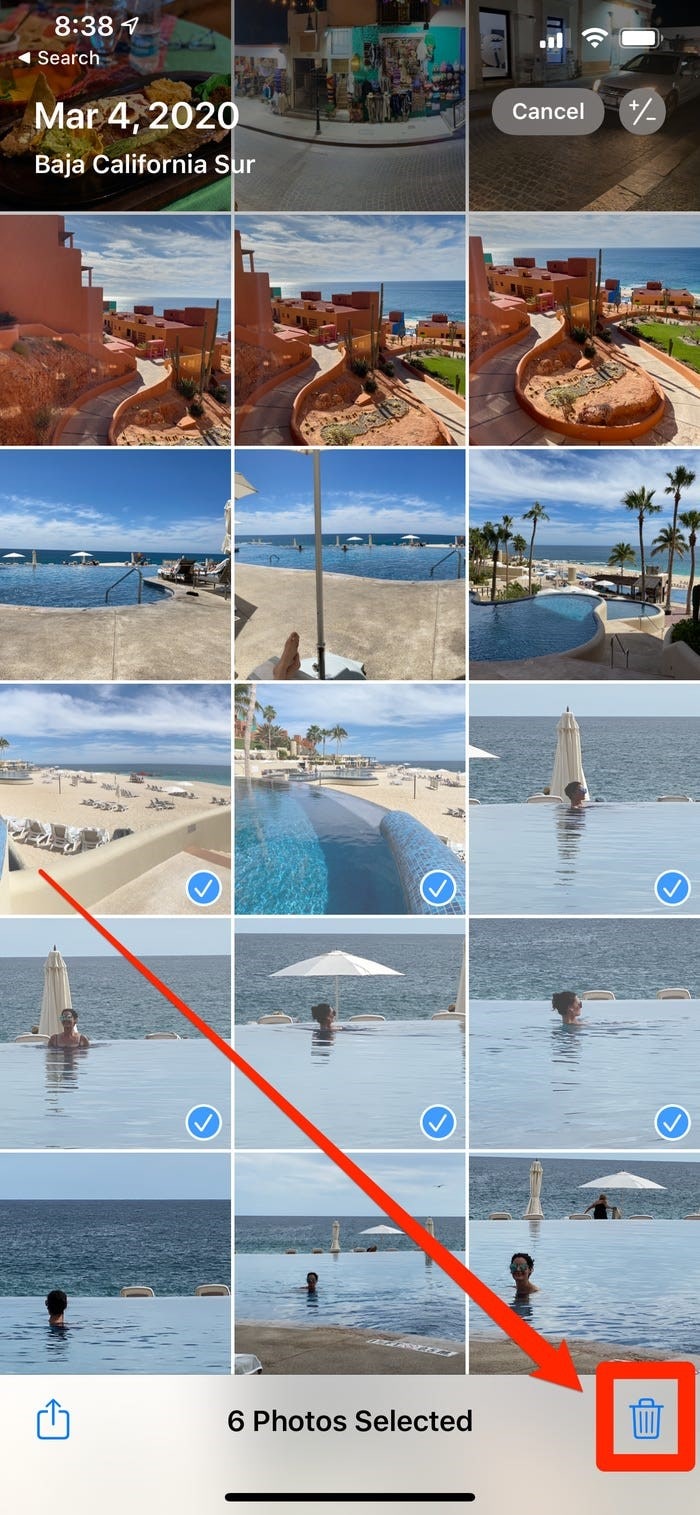
ستؤدي هذه العملية إلى حذف الصور من موقع iCloud الإلكتروني والأجهزة الأخرى أيضًا.
الجزء 2: كيفية حذف الصور من iCloud على موقع iCloud على الويب
في هذا الجزء من المقالة ، سنجيب على كيفية حذف جميع الصور من موقع iCloud الإلكتروني بدون حذفها من iPhone. لذلك ، ابق معنا واتبع الإرشادات بفعالية للحصول على نتائج إيجابية.
يمكنك إيقاف تشغيل مزامنة iCloud من iPhone.
الحل 1: حذف الصور عن طريق إيقاف تشغيل المزامنة
لقد حددنا لك خطوات محددة تتيح لك حفظ الصور على جهاز iPhone الخاص بك. لهذا ، من الضروري أن تضع في اعتبارك أن مزامنتك مع iCloud متوقفة.
1. افتح "الإعدادات" من جهاز iPhone الخاص بك.
2. انقر على "الصور".
3. قم بإيقاف تشغيل المزامنة عن طريق النقر على زر التبديل المسمى "iCloud Photos".
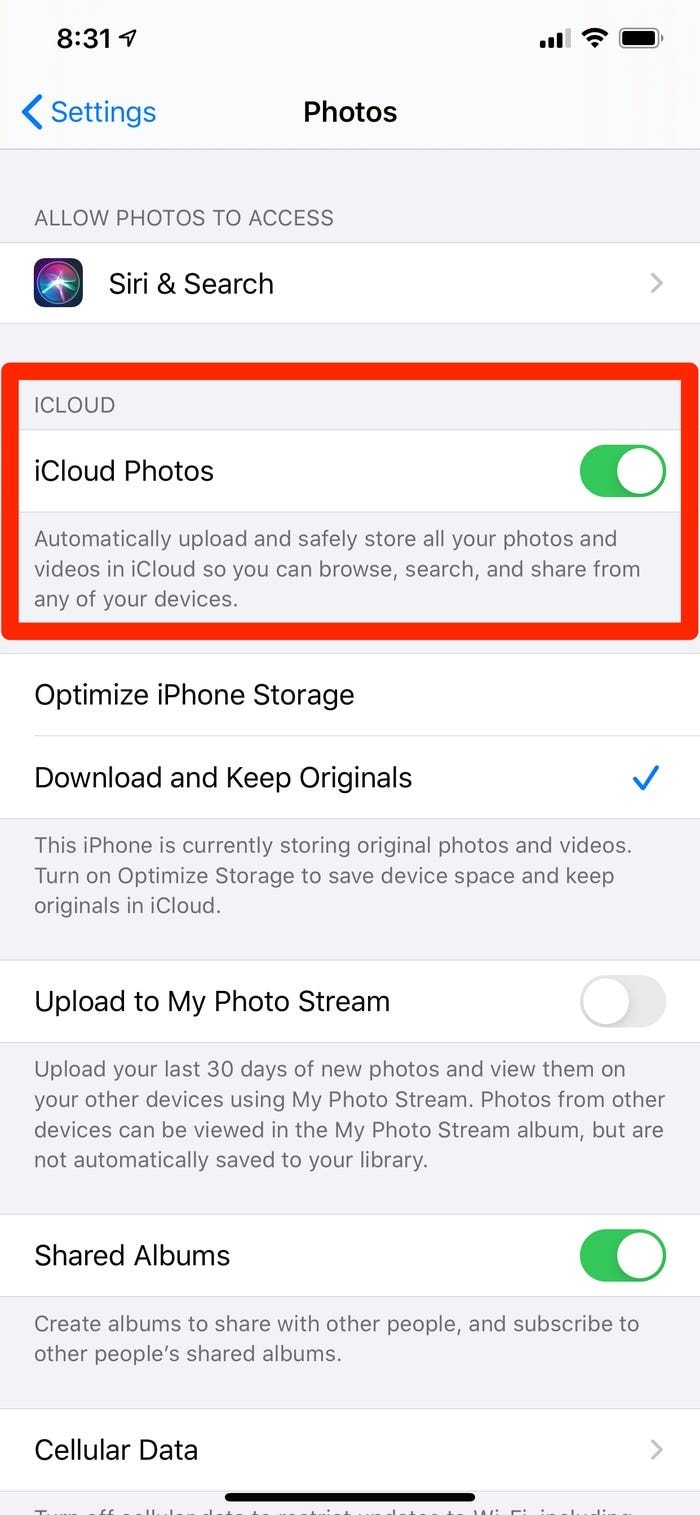
4. الآن ، افتح موقع iCloud الخاص بك على iCloud.com.
5. قم بتسجيل الدخول باستخدام معرف Apple الخاص بك واكتب كلمة المرور الخاصة بك.
6. من "الصور" ، حدد الصور التي تريد حذفها. إذا كان هناك عدد قليل منها ، فاستخدم مفتاح CTRL بالضغط عليه ، ثم حدد الصور. ومع ذلك ، يمكنك استخدام CTRL + A إذا كنت ترغب في إزالة جميع المجموعات.
7. اضغط على سلة المهملات الموجودة في الزاوية اليمنى العليا من الشاشة.
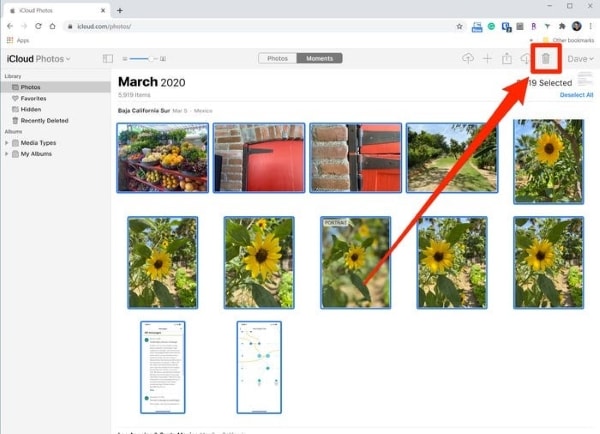
الجزء 3: كيفية حذف الصور من iCloud على جهاز Mac
عندما تواجه مشكلة في وحدة تخزين الجهاز ، غالبًا ما يسأل المستخدم نفسه ، كيف يمكنني حذف الصور من iCloud؟ لا داعي للقلق بعد الآن لأننا خططنا لك حلاً لذلك. دعونا نلقي نظرة عليه.
الحل 1: استخدام مكتبة iCloud Photo على نظام Mac
هنا ، ستعرف كيفية حذف صور متعددة على iCloud على جهاز Mac.
1. أولاً ، من المفترض أن تفتح "الصور" من Mac.
2. ضمن قسم المكتبة الموجود على الجانب الأيسر ، انقر فوق "Photos".
3. الآن ، إذا كنت تريد حذف صور متعددة ، فاضغط مع الاستمرار على مفتاح CTRL ، وحددها. ولكن إذا كنت تريد حذف جميع المجموعات ، فاضغط مع الاستمرار على زر CTRL + A في ذات الوقت.
4. الآن اضغط على زر "Delete" على لوحة المفاتيح ، الموجود في الزاوية اليمنى العليا.
الجزء 4: كيفية استرداد الصور المحذوفة من iCloud
في أغلب الأحيان ، واجهنا مشاكل فقدان البيانات في حياتنا اليومية. إذا فقدنا بيانات من iCloud ، فإننا نتساءل عن كيفية استعادة الصور المحذوفة من iCloud؟ لدينا حلان لمساعدتك في استعادة الصور المحذوفة وستجعل حياتك سهلة ومريحة.
الحل 1: استخدام مكتبة صور iCloud
بمجرد أن ترغب في استعادة الصور المحذوفة من iCloud على جهاز Mac ، فأنت في المكان الصحيح. فقط اتبع الدليل الخاص بنا ، ولن تشعر بالاحباط.
1. أولاً وقبل كل شيء ، من المفترض أن تنتقل إلى موقع iCloud.com على الويب.
2. من هناك ، قم بتسجيل الدخول إلى معرف Apple الخاص بك وأدخل كلمة المرور الخاصة بك هناك.
3. بعد ذلك اضغط على "Photos".
4. من الشاشة التي تظهر ، انقر على "الألبومات" في أعلى الصفحة.
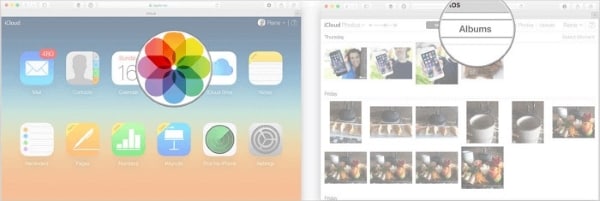
5. يجب أن يكون اختيارك الأول هو "Recently Deleted Album" لأننا نريد استعادة البيانات المفقودة.
6. من هناك ، حدد كافة البيانات التي تريد استردادها. يمكنك الضغط على CTRL + A للمجموعة بأكملها. إذا كنت ستقوم باستعادة بعض الصور ، فاستخدم مفتاح Commad وحدد الملفات المستهدفة.
الحل 2: استعادة الصور المحذوفة من iCloud على جهاز Mac
حل آخر عملي لاستعادة الصور المحذوفة من iCloud على جهاز Mac تحت تصرفك. حيث يجب عليك تشغيل برنامج Wondershare Recoverit Photo Recovery لاستعادة جميع البيانات المفقودة. دعونا نبدأ خطوات القيام بذلك!
الخطوة 1: اختيار الموقع
أثناء تشغيل هذا البرنامج السحري ، تحتاج إلى تحديد الموقع الذي فقدت فيه البيانات في المقام الأول. بعد تحديد المجلد ، اضغط على زر "Start".

الخطوة 2: فحص الموقع
بعد تزويد البرنامج بالموقع المطلوب ، انتظر عملية الفحص. في هذه المرحلة ، سيبحث البرنامج عن البيانات في الموقع المستهدف.
الخطوة 3: استعادة ومعاينة البيانات التي تم استردادها
في هذه الخطوة ، سيجلب البرنامج جميع البيانات التي يجب استردادها. يجب عليك تحديد الملفات ثم النقر فوق خيار "Recover".

بعد مرور بعض الوقت ، سيتم استرداد البيانات وستظهر على الشاشة. يمكنك معاينتها ثم حفظها في موقع آمن بعد ذلك.
الخلاصة
حرصت هذه المقالة على أن يحصل الجمهور على خلفية معرفية كاملة حول العديد من الحلول المتعلقة بحذف الصور من iCloud على iPhone و Mac و iCloud على الويب. علاوة على ذلك ، سيستعيد المستخدمون صورهم المحذوفة من iCloud أيضًا ، وهو وضع يربح فيه الجميع. يجب عليك اتباع الإرشادات بدقة للحصول على نتائج مثمرة.
يسأل الناس أيضاً عن
-
هل سيؤدي حذف الصور من iCloud إلى حذفها من iPhone؟
نعم ، إذا قمت بحذف الصور من iCloud ، فسيتم حذفها من iPhone أيضًا. علاوة على ذلك ، لن تتمكن من العثور عليها في ألبوم المحذوف مؤخرًا. -
هل يمكنني حذف الصور من iCloud ولكن ليس من iPhone؟
نعم يمكنك. إذا كنت بحاجة إلى حذف الصور من iCloud ، فيجب عليك إيقاف تشغيل عملية المزامنة. ولن يؤثر ذلك على الصور الموجودة على iPhone. -
هل الصور المحذوفة نهائيًا لا تزال موجودة على iCloud؟
بعد حذف الصور ، تظل الصور على iCloud لمدة 30 يومًا في ألبوم المحذوف مؤخرًا. خلال هذا الوقت ، يمكنك استعادتها قبل أن يتم حذفها نهائيًا من iCloud. ومع ذلك ، وفقًا للبحث ، لا يتم تدمير تلك الصور وتميل إلى البقاء هناك لأكثر من 30 يومًا. -
هل من الممكن استعادة مقاطع الفيديو المحذوفة نهائيًا من iPhone؟
إذا لم تتمكن من استعادة مقاطع الفيديو المحذوفة من جهاز iPhone الخاص بك في غضون 30 يومًا ، فيمكنك اتباع مجموعة بسيطة من التعليمات. أولاً ، يجب عليك توصيل جهاز iPhone بجهاز Mac ثم الانتقال إلى iTunes. بعد ذلك ، ستضغط على جهاز iPhone الخاص بك وتضغط على خيار "Restore". بعد ذلك ، حدد النسخة الاحتياطية ، والتي ستبدأ عملية الاسترداد.

Khalid Abdullahi
contributor Editor
Generally rated4.5(105participated)